 2025-01-24 17:26:23
2025-01-24 17:26:23

在日常生活和工作中,我们经常会遇到需要从PDF文档中提取图片的情况。那么,如何快速、轻松地提取出所需的图片呢?别担心,今天我们就来分享一些简单实用的方法,让你轻松get到想要的图片!随着技术的不断发展,提取PDF中的图片已经不再是难事,只需掌握一些小技巧,就能轻松解决问题。让我们一起来看看吧!
如果您对软件/工具使用教程有任何疑问,可咨询问客服:s.xlb-growth.com/0UNR1?e=QsjC6j9p(黏贴链接至微信打开),提供免费的教程指导服务。
怎么使用福昕PDF阅读器将文件提取成图片?
想将PDF中的某一页转换成图片吗?使用PDF阅读器就可以轻松搞定,一点也不复杂。只需跟随几个简单步骤,就能轻松实现,让处理PDF文件变得十分简便。福昕PDF阅读器是一款免费的PDF阅读工具,拥有许多实用的注释功能,如高亮文字、划线、加删除线、添加文本框等。同时还可以编辑和恢复您的注释,方便下次查看。此外,福昕PDF阅读器还支持将PDF文件转换为其他文件格式。转换PDF文件为图片操作也非常简单,让我们继续往下看具体操作方法。

首先,打开福昕官方网站,并下载一个正版的福昕PDF阅读器。安装完成后,双击打开软件,选择要编辑的PDF文件进行打开。
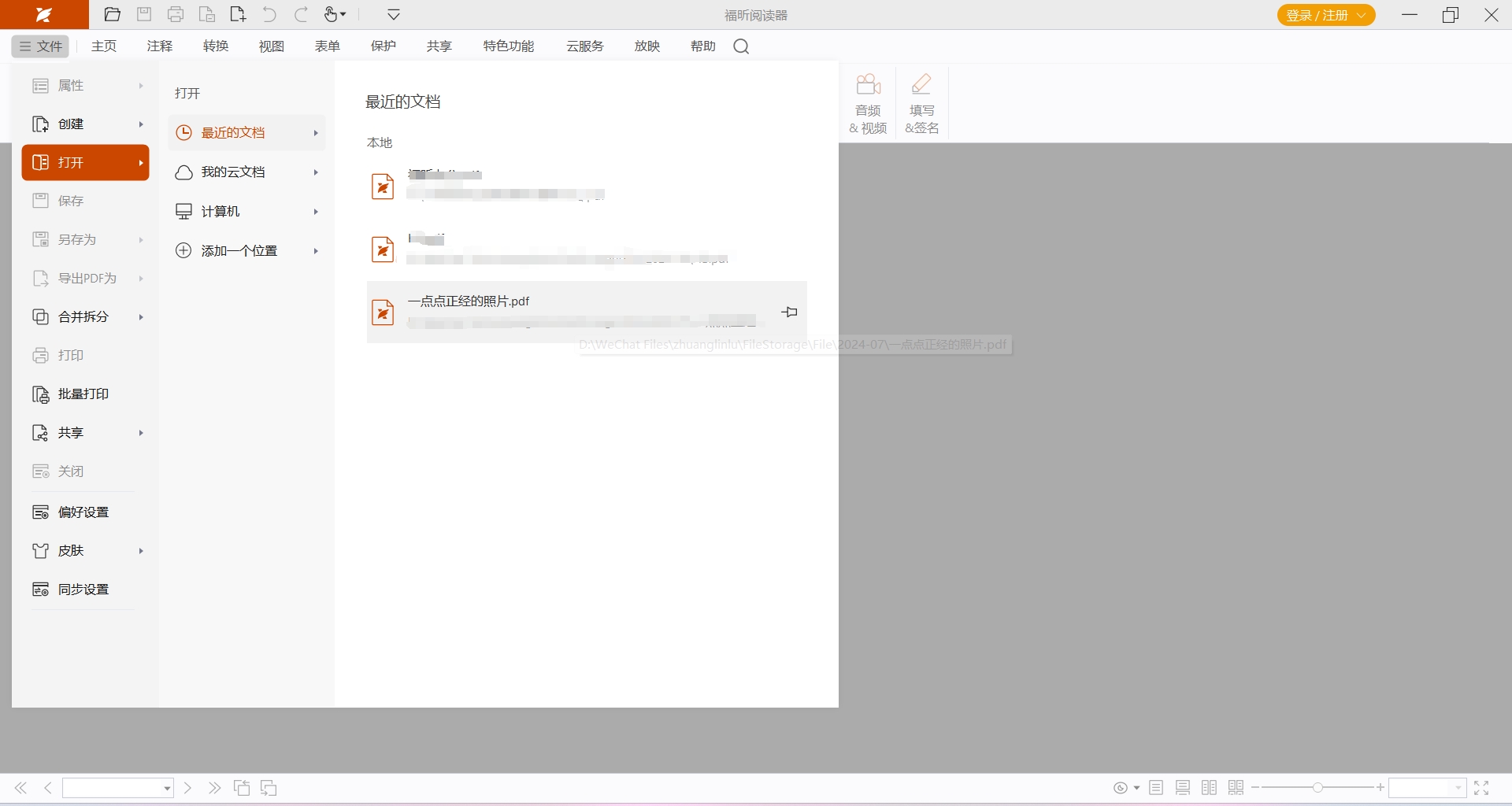
第二步:在打开PDF文件后,点击【转换】-【提取图片】。如果是第一次使用此功能,可能需要先安装提取插件。安装完成后,再点击【提取图片】功能,设置想要提取的页数范围和图片格式,然后点击确认即可。当然,如果有多个PDF文件需要提取图片,也可以一次性全部导入,进行批量处理。
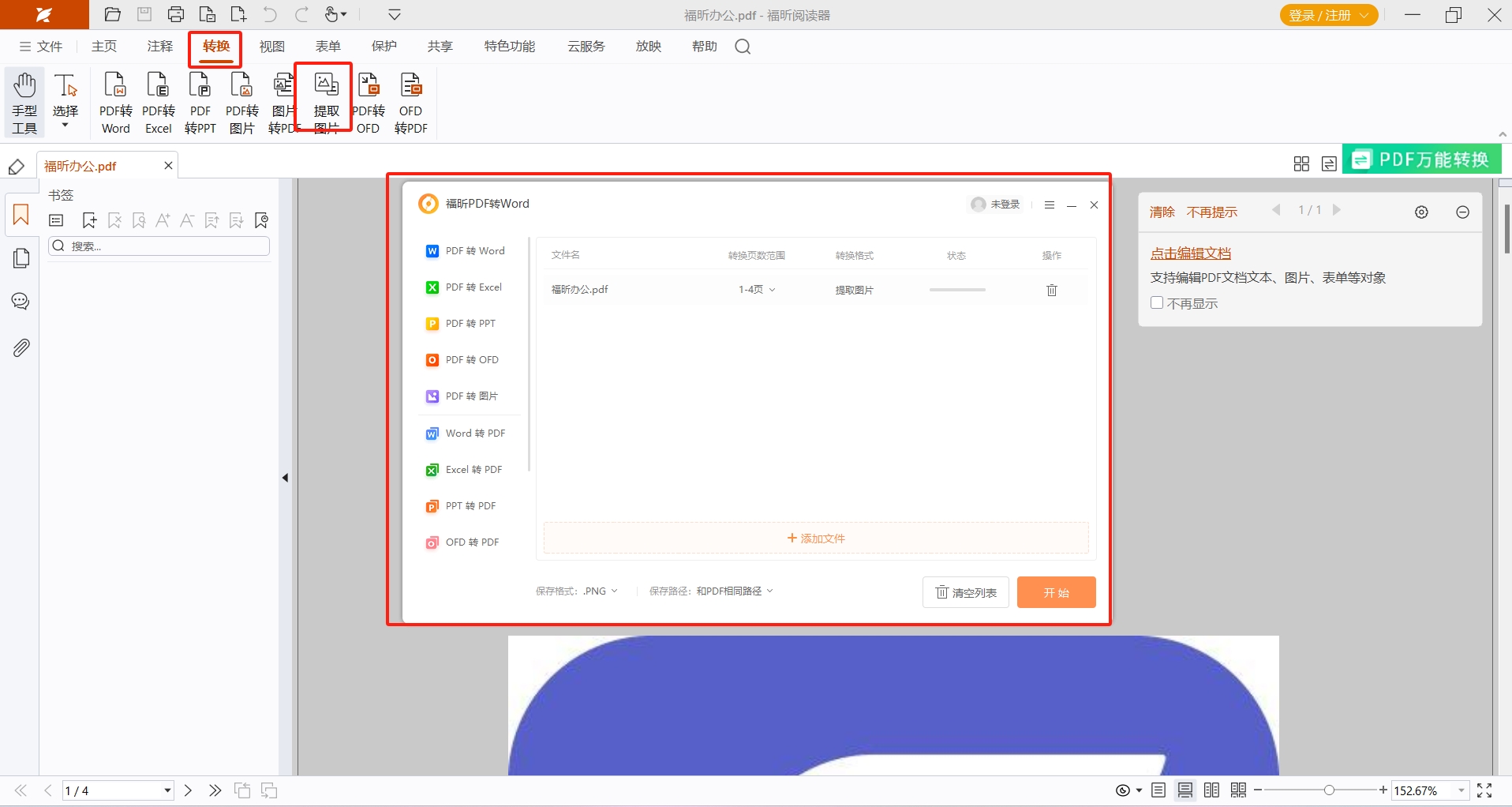
使用福昕PDF阅读器专业版怎么提取图片?
想将PDF文件转换为图片吗?使用福昕PDF阅读器专业版就可以轻松搞定!它能够将PDF文件转换为图片,并且可以选择特定的页面进行转换。无论你需要什么样的图片,都可以满足你的需求。此外,使用起来非常简单。福昕PDF阅读器专业版不仅仅是一个阅读器,还可以在阅读时对重要内容进行标记,如高亮、划线、删除线、添加文本框等。你还可以编辑、撤销、删除和移动这些注释,使文件处理更加方便。此外,还有许多其他实用工具。今天,我将向大家介绍如何使用福昕PDF阅读器专业版将PDF文件转换为图片。
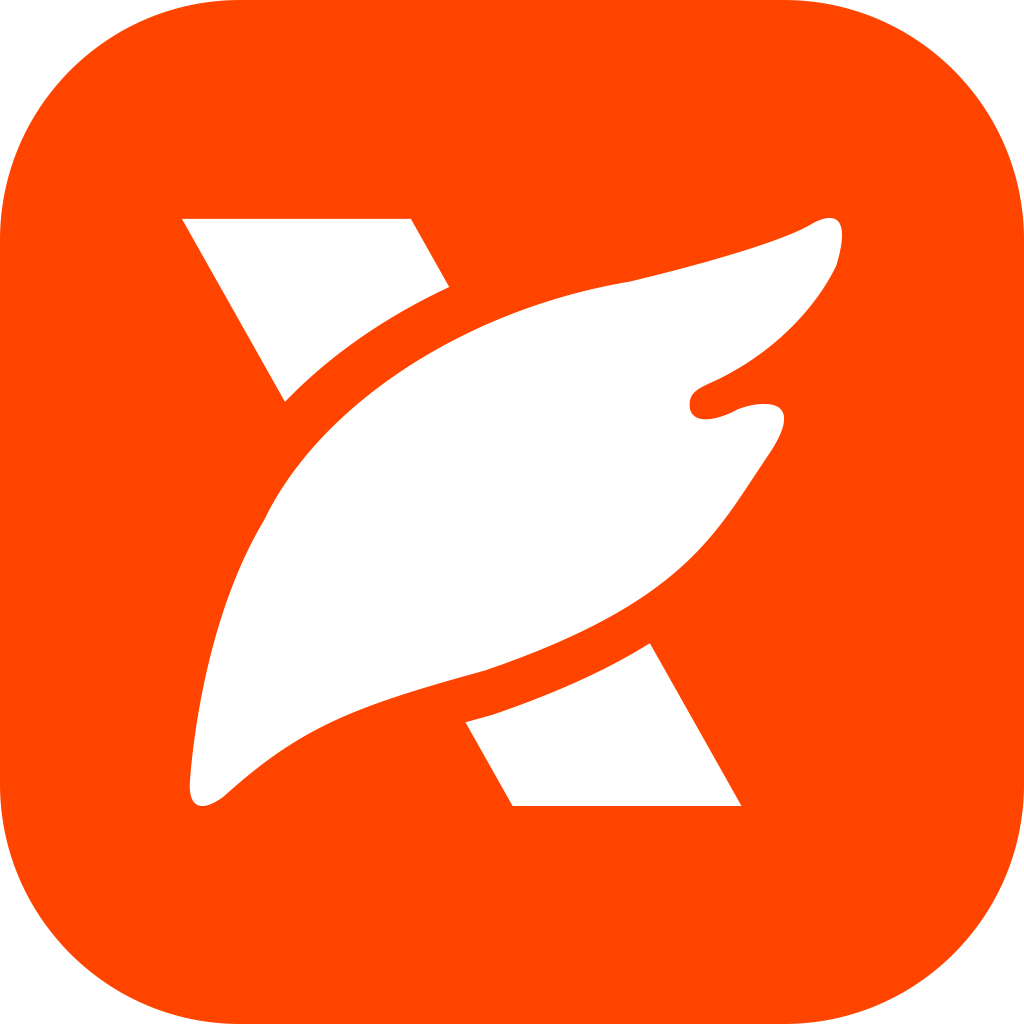
首先,启动已安装的专业版PDF阅读器,然后点击“打开文件”选项,选择要编辑的PDF文件。
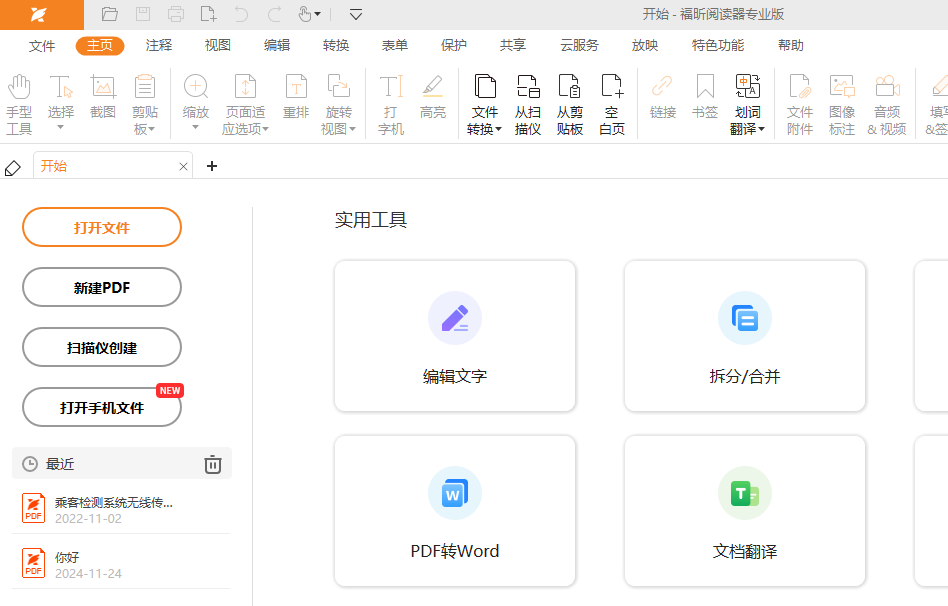
第二步:在打开文件后,找到并点击位于上方菜单栏的【转换】选项,然后选择【图片提取】功能。
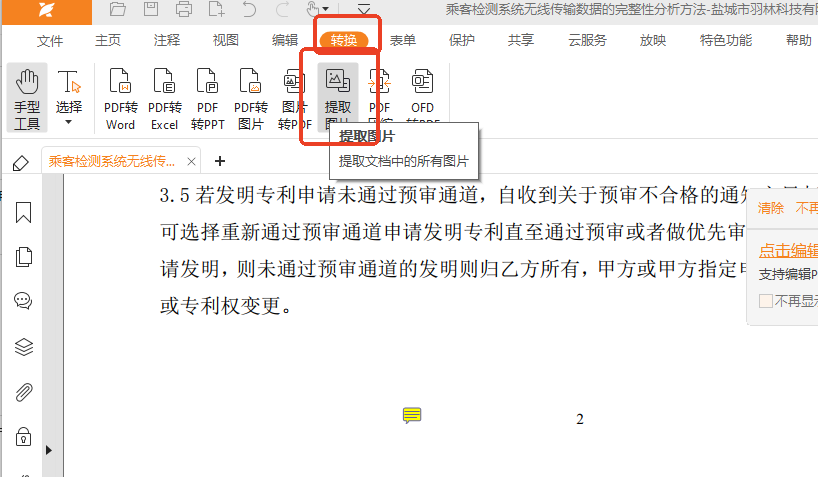
在确认好保存位置后,只需点击“开始”按钮即可完成这一步骤。
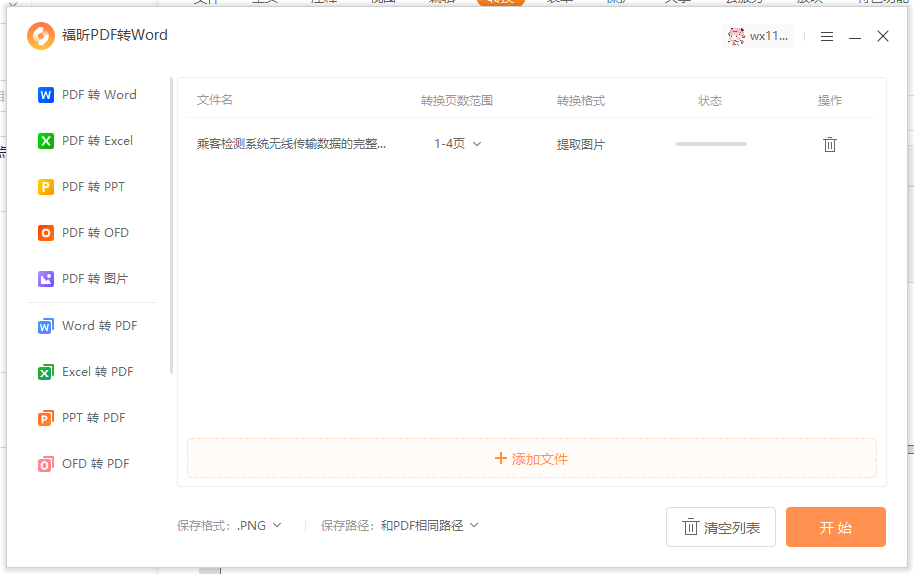
怎么使用PDF365进行PDF提取图片?
想将PDF中的内容转换成图片,但不清楚如何操作?不妨试试福昕PDF365,这是一个非常便捷的在线PDF处理工具。它可以帮助您将PDF文件转换为其他格式,同时还能合并、拆分、压缩PDF文件,甚至删除或插入页面,所有这些操作都能轻松完成。另外,使用PDF365无需下载,直接打开即可使用。操作起来也非常简单,接下来我将分享如何使用它来提取图片的具体步骤。
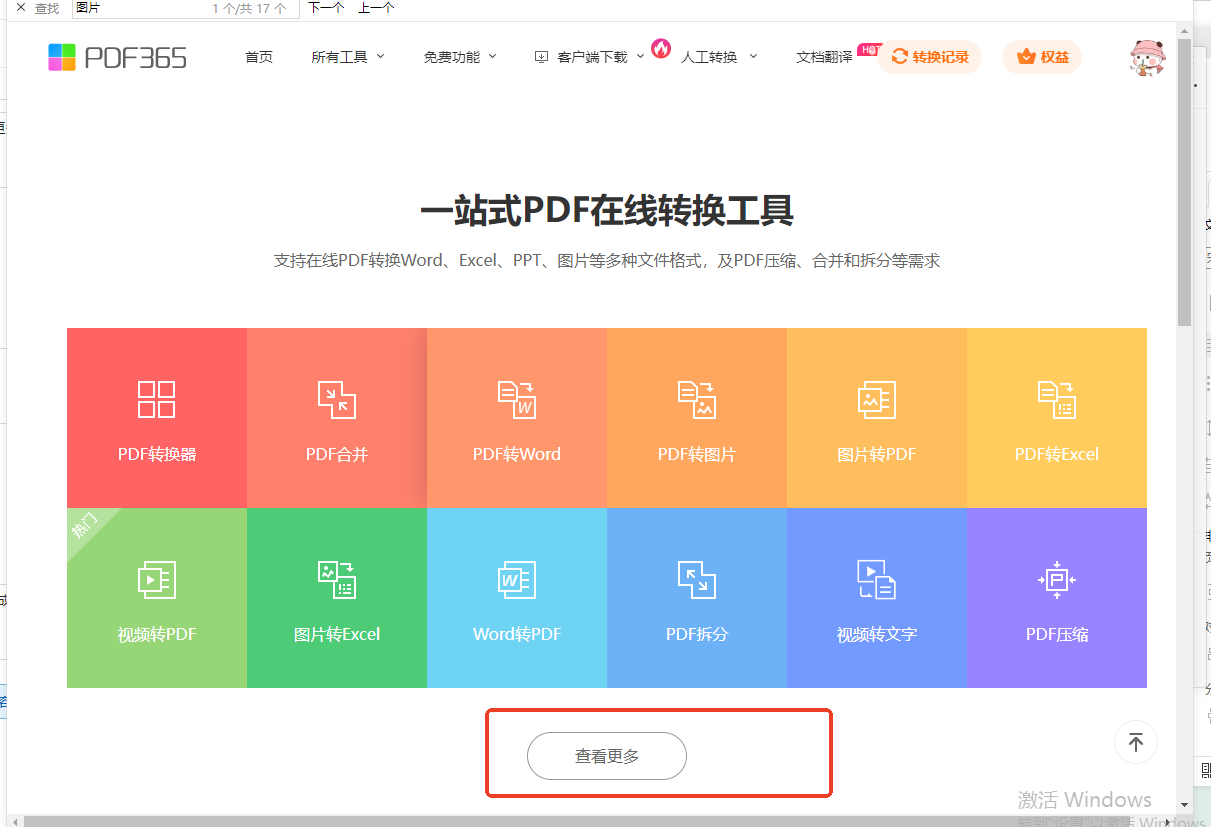
首先,在浏览器中搜索PDF365并进入官方网站,然后点击底部的“更多工具”选项。接着浏览找到所有工具页面。
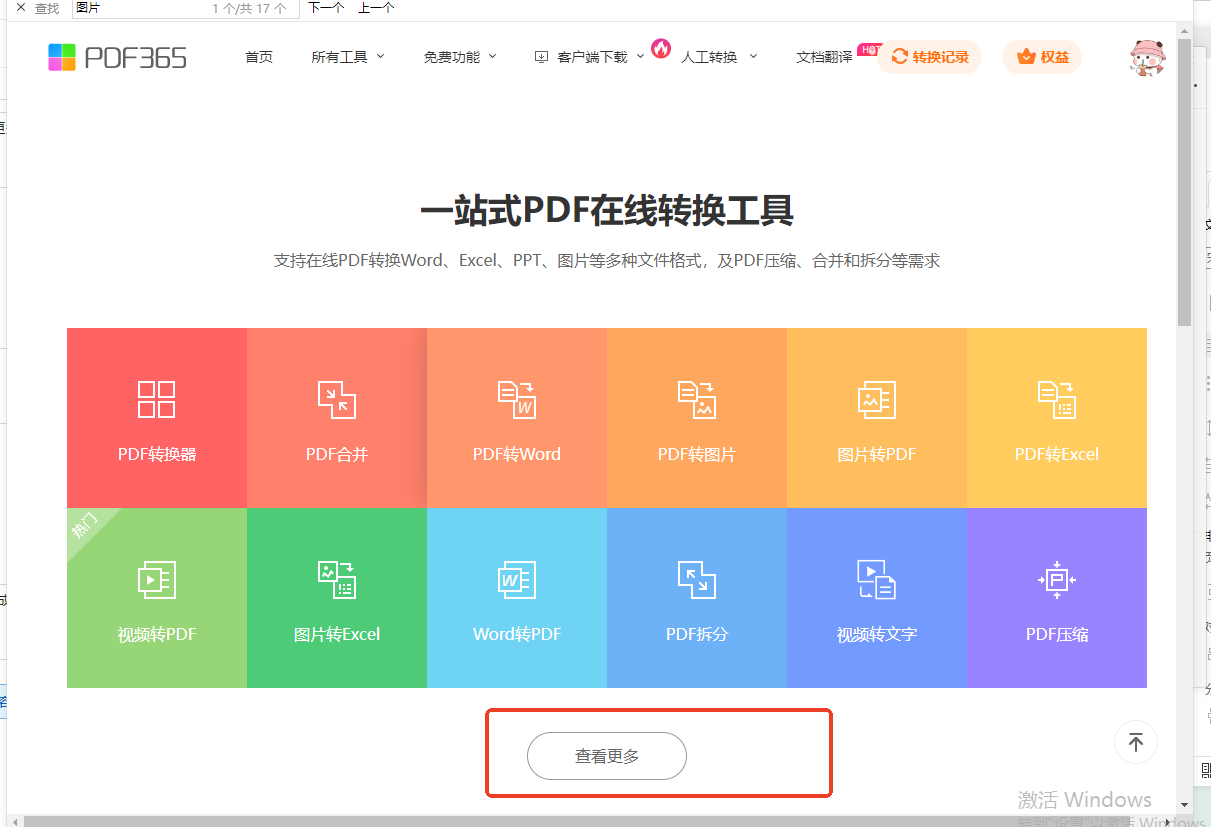
在PDF处理功能区找到【PDF图片提取】功能,这一步是非常重要的。
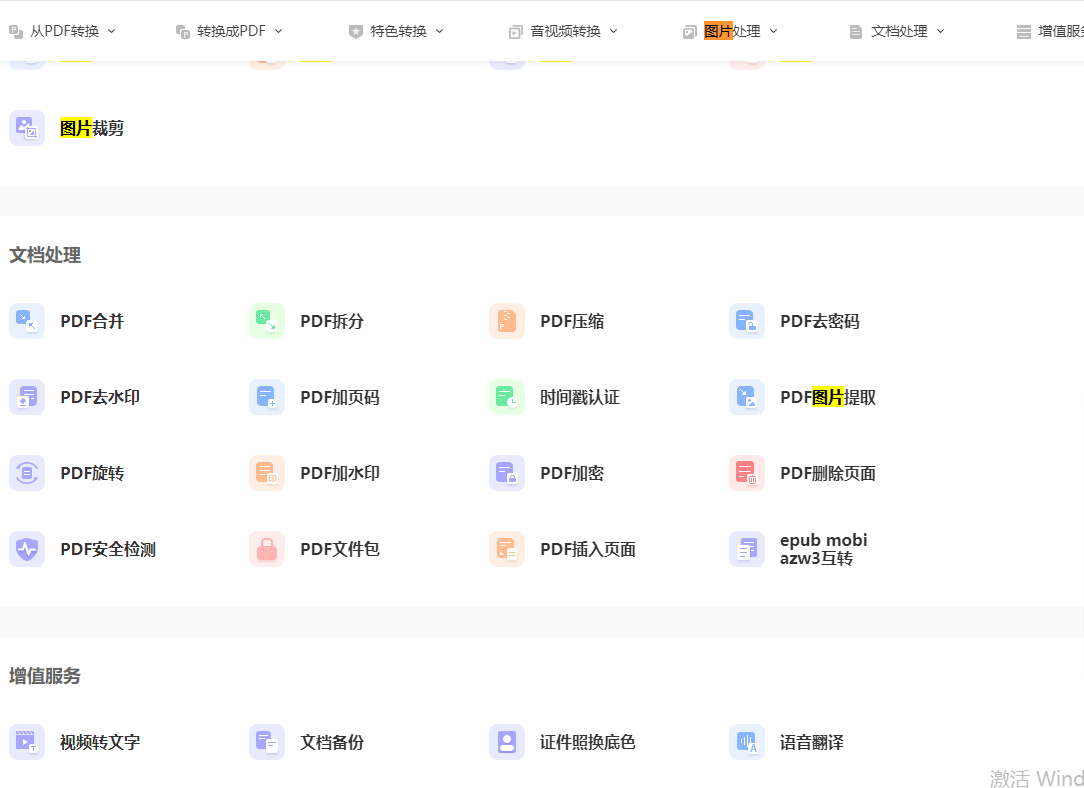
第三步:点击“上传文件”按钮,选择需要提取图片的PDF文件,上传完成后,点击“开始提取”即可开始提取图片。
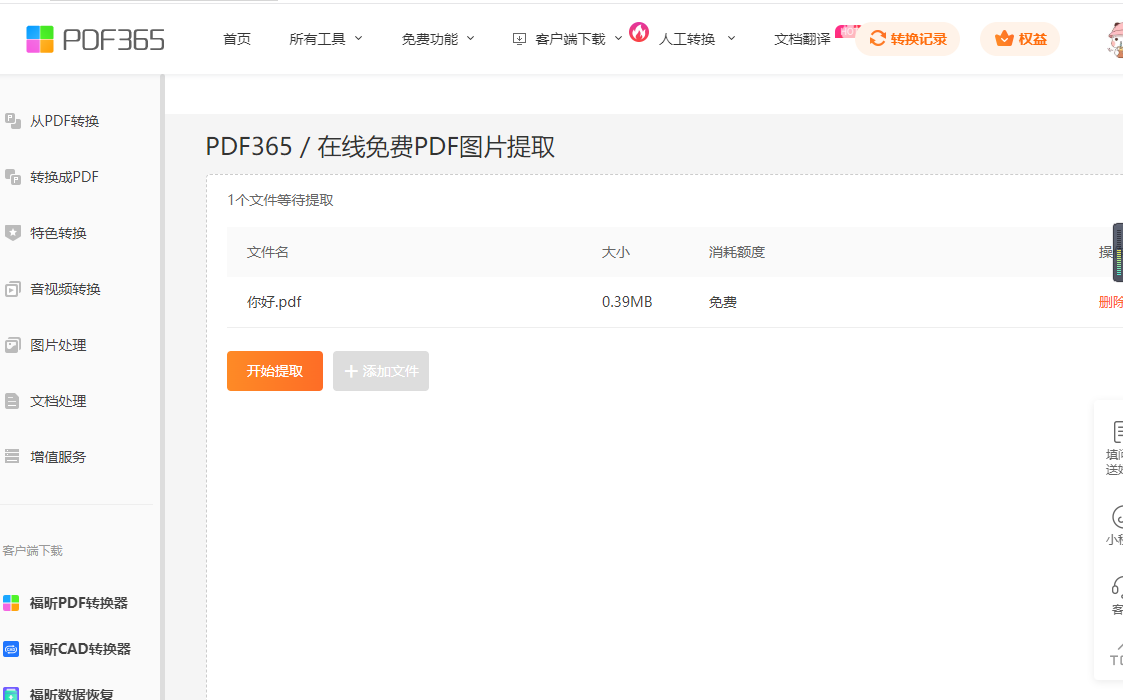
福昕PDF阅读器是一款功能强大的软件,不仅可以帮助用户方便地阅读PDF文件,还可以轻松提取其中的图片。用户只需在打开PDF文件后,点击“编辑”菜单中的“提取图片”选项,就可以快速将所需的图片保存到本地。这个功能非常方便实用,无需额外安装其他软件就能轻松完成图片提取操作。对于需要从PDF文件中获取图片的用户来说,此工具绝对是一个不错的选择。

 免费下载
免费下载


